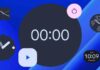Об’єднання пристроїв в домашню мережу та підключення її до Інтернету, на перший погляд, здається складним.
Але ті, хто робив це хоча б раз, справляються з завданням за 20-30 хвилин.
Хочете навчитися створювати локальні мережі швидко? Значить, ця інструкція для вас.
Створення дротової локальної мережі через роутер
Приготування
Для об’єднання в мережу стаціонарних комп’ютерів та інших пристроїв, обладнаних мережевими адаптерами Ethernet, підготуйте:
- Відрізки кабелю «вита пара» з коннекторами 8P8C (RJ-45) — по одному на кожне пристрій. Коннектори можна купити окремо і обжати кабель самостійно. Для з’єднання типу комп’ютер-роутер використовується схема прямого обтиску.
- Роутер, портів LAN якого повинно вистачити на всі комп’ютери мережі. Якщо портів недостатньо, частина машин доведеться підключати через додаткове мережеве пристрій — світч. Або по Wi-Fi.
Порядок підключення пристроїв до комп’ютерної локальної мережі:
- Вставте один коннектор витої пари в роз’єм мережевої карти комп’ютера, а інший — в один з LAN-портів на роутері. Які саме порти призначені для LAN, дізнайтеся з інструкції вашого роутера.
- Якщо квартира або офіс підключені до Інтернету, підключіть мережний кабель провайдера до WAN (INTERNET) порту роутера.
На активність портів вказує миготіння їх світлодіодних індикаторів. Про те, що сигнал отримує мережева карта ПК, також свідчить мигання діода в області роз’єму.
Налаштування роутера
Розглянемо налаштування локальної мережі LAN на прикладі маршрутизатора D-Link DIR 300.
Для відкриття панелі управління вбийте в адресний рядок браузера IP маршрутизатора, який вказаний на його днищі або документації.
Для доступу до налаштувань введіть логін і пароль — вони записані там же, де IP.
Відкрийте розділ «Lan Setup». В розділі «Router setting» можете змінити ІП роутера на інший і активувати опцію «DNS relay» (використання маршрутизатора як DNS-сервера).
В розділі «DHCP server settings» відзначте «Enable DHCP», якщо не хочете призначати IP-адреса кожного пристрою мережі вручну.
Налаштування підключення до Інтернету задаються на вкладці «Internet setup». У кожного провайдера вони індивідуальні, тому не розглядаємо.
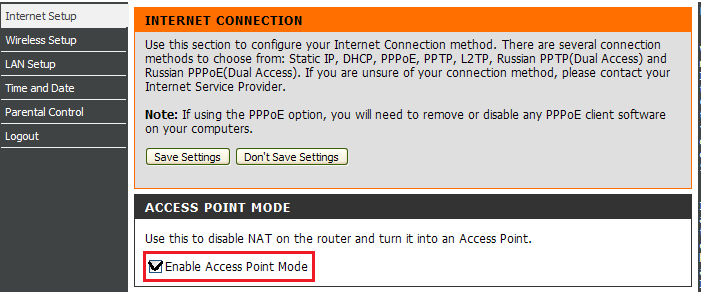
Налаштування з’єднання на ПК (виконується на кожному комп’ютері мережі)
- Відкрийте папку мережевих підключень: зайдіть в контекстне меню кнопки Пуск і виберіть однойменний пункт.
- При встановленні зв’язку з роутером в папці з’явиться нове підключення по локальній мережі. Відкрийте через контекстне меню його властивості.
- Відзначте в списку компонентів підключення вкладку «Мережа» протокол IP версії 4. Натисніть «Властивості».
- Якщо комп’ютер не отримав ІП-адресу автоматично (як ми говорили, для автоматичної роздачі IP на роутері повинен бути включений DHCP-сервер, пропишіть його вручну.
ІП комп’ютера повинен знаходитися в тому ж діапазоні адрес, що і роутер. Так, якщо ІП роутера — 192.168.1.1, то ІП для комп’ютера вибирається з адрес 192.168.1.2 — 192.168.1.255.
Якщо ІП роутера — 10.0.1.0, комп’ютера призначається один з адрес 10.0.1.1 — 10.0.1.255. - Маска підмережі підставляється автоматично. Її значення залежить від класу IP мережі.
- Основний шлюз — це пристрій, через яке здійснюється вихід в Інтернет (у нашому прикладі це роутер). В однойменному полі вкажіть його адресу.
- В якості DNS-серверів пропишіть IP шлюзу (для цього на роутері повинна бути активована опція «DNS relay»), DNS провайдера або публічні DNS (наприклад, Яндекс або Гугл).
- Збережіть налаштування.
При призначенні ІР-адрес слідкуйте, щоб вони не повторювалися.
Перевірка зв’язку
Наприклад, щоб перевірити зв’язок між комп’ютерами з адресами 192.168.1.2 (ПК-2) і 192.168.1.3 (ПК-3), виконайте на ПК-2 інструкцію ping 192.168.1.3.
Обмін пакетами між ними вкаже на те, що зв’язок створена.
Створення локальної мережі Wi-Fi
Щоб налаштувати локальну мережу Wi-Fi через роутер, потрібно попередньо запустити на ньому точку доступу.
На D-link DIR 300 ця опція знаходиться в розділі «Іnternet setup» і називається «Enable access point mode» (включити режим точки доступу).
Позначте її і натисніть «Save stttings».
Для налаштування бездротового підключення перейдіть у розділ «Wireless setup». Тут потрібно вказати наступне:
- SSID — ім’я мережі, яке буде відображатися в списку підключень.
- Тип шифрування даних (у списку «Secure mode») — оптимально встановити WPA2-Personal, так як це забезпечить найкращий захист вашого трафіку.
- Пароль для підключення (network key).
Після збереження налаштувань ім’я (SSID) бездротової мережі з’явиться в списку доступних підключень. Для встановлення зв’язку клікніть по ньому і введіть ключ безпеки (пароль).
Після з’єднання мережа з’явиться в папці «Мережні підключення». При бажанні ви можете змінити її IP-адреса і DNS-сервера.
Це робиться так само, як при підключенні до кабельної мережі, яку ми розглянули вище.
Налаштування спільного доступу до принтерів та файлів
Мережевий доступ до файлів і принтерів дає можливість використовувати ці ресурси на інших комп’ютерах локальної мережі.
Щоб його вирішити, відкрийте через панель керування або контекстне меню мережі іконки в треї «Центр управління мережами & загальним доступом».
Слідом натисніть «Змінити додаткові параметри спільного доступу».
Розгорніть профіль своєї мережі (приватний або громадський), поставте позначку «Включити загальний доступ до папок і файлів» і збережіть зміни.
Застосуйте цю ж налаштування на інших комп’ютерах.
Після цього вам буде доступна друк на принтері, який підключений до однієї з машин вашої мережі (доступ налаштовується через панель управління і аплет «Пристрої та принтери»), а також файли — музика, зображення, відео, записи телепередач, документи та інше з папок C:\Users\Public.
Крім цього, ви зможете заходити в папки, які зробили загальнодоступними користувачі інших комп’ютерів і підключати ці папки до свого ПК як мережеві диски.
Як налаштувати локальну мережу через Wi-Fi роутер
Якщо ви ще не знаєте, як налаштувати локальну мережу через Wi-Fi роутер, то цей відеоурок саме для вас

















![[Огляд] Xiaomi MiJia M365 – відмінний [електросамокат] від надійного китайського виробника](http://web-city.org.ua/wp-content/uploads/2018/01/P1160682_1-218x150.jpg)













![[DNS probe finished no Internet] Як виправити помилку?](http://web-city.org.ua/wp-content/uploads/2018/01/1-42-218x150.jpg)













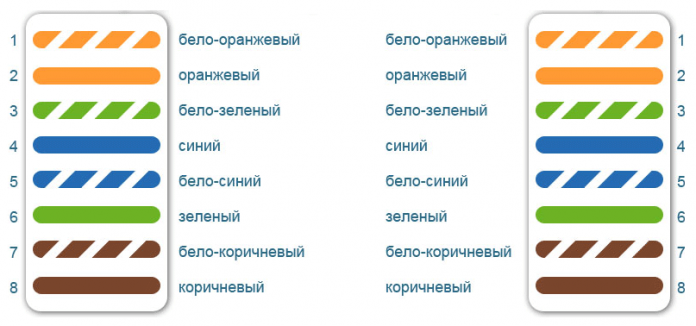

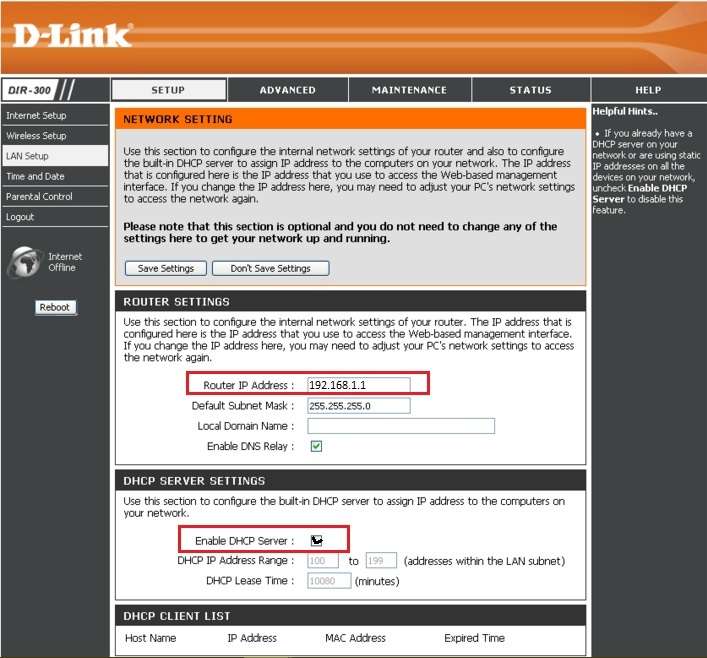
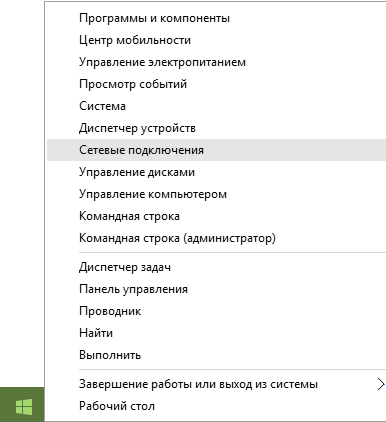
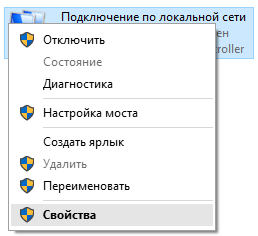
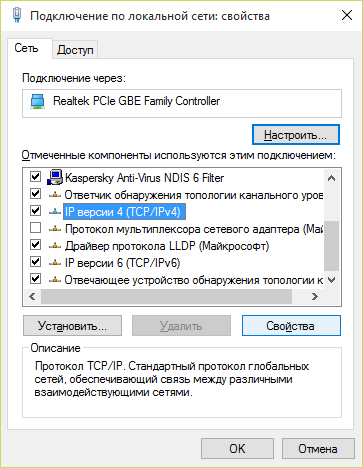
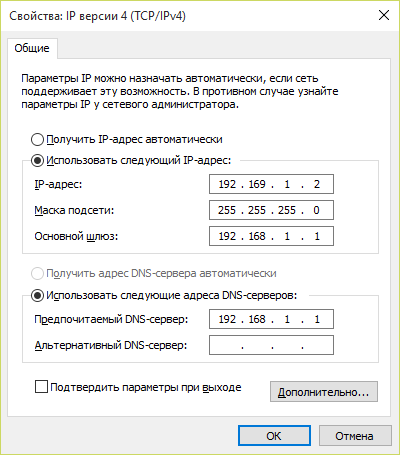

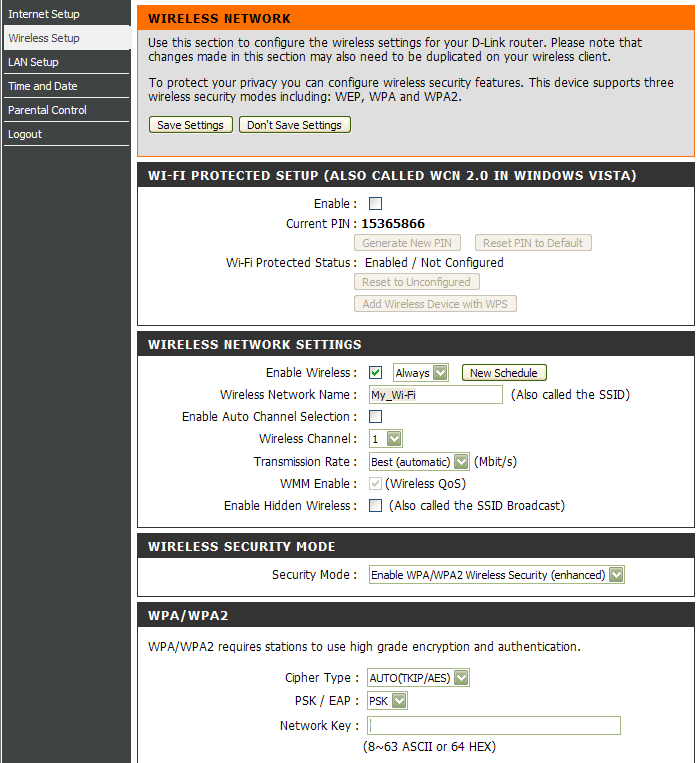
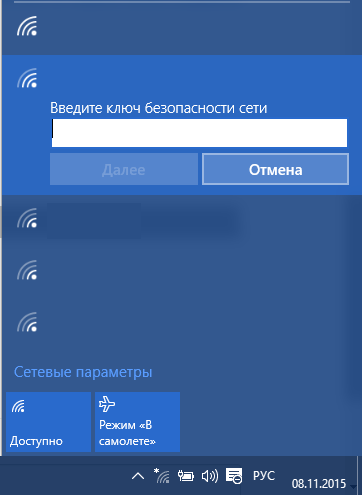
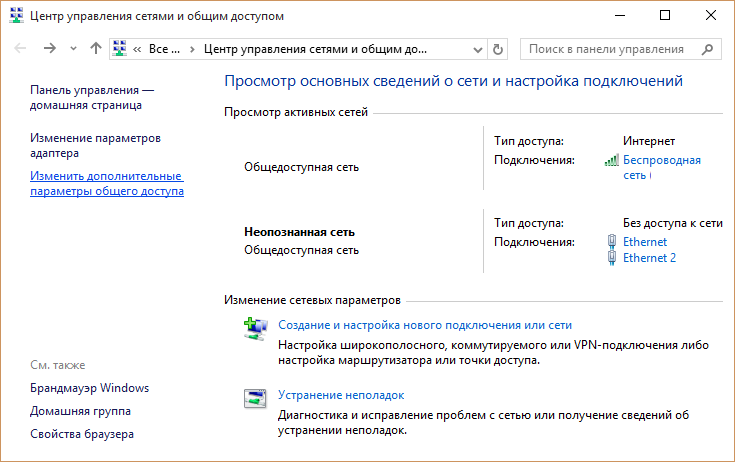
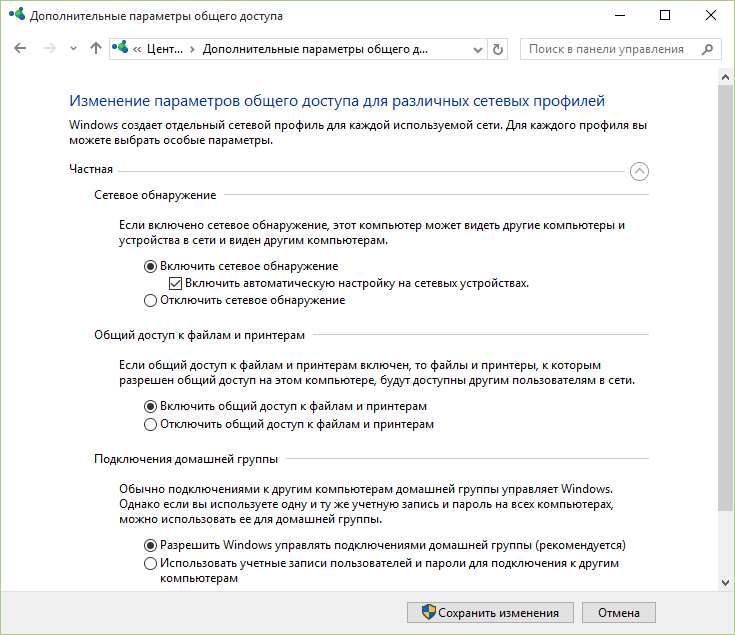

![Удача персонажа в genshin impact: як відкрити сузір’я [гайд]](http://web-city.org.ua/wp-content/uploads/2021/09/1-470-324x235.jpg)

![ZTE Blade V7 Lite — стильний і бюджетний [китаєць] для ділових людей (Огляд)](http://web-city.org.ua/wp-content/uploads/2018/08/ZTE-Blade-V7-Header-100x70.jpg)